GNU Emacs è uno dei migliori e più importanti editor di file di testo per sviluppatori e programmatori di software. È molto più di un editor di testo che puoi usare per vedere eventi programmati, sfogliare file e fare altre piccole cose divertenti. Se stai pensando di passare a Emacs sul tuo Linux, o ci sei appena passato, scoprirai che Emacs non è così difficile da usare. L'interfaccia utente semplice e pulita di Emacs ti attirerà.
Ora, potresti sentirti a tuo agio con il tuo editor di testo esistente, ma non c'è nulla di male nel provare un nuovo editor. Non importa se sei un utente esperto di Linux o un principiante, ti piacerebbe usare l'editor Emacs sulla tua macchina Linux. Se hai altri sistemi operativi, puoi installare Emacs anche su di essi; è disponibile anche per Windows e Mac.
Installa Emacs su Linux
L'editor di testo Emacs è gratuito e open-source; è costruito sotto la GNU General Public License (GPL). L'editor GNU Emacs è scritto nel linguaggio di programmazione C e Lisp (List Processing). Inizialmente è stato costruito nell'ambito del progetto GNU; successivamente, è ampiamente utilizzato per quasi tutte le distribuzioni Linux. In questo post, ci concentreremo sulle basi dell'editor di testo Emacs e vedremo anche come installarlo su una macchina Linux.
1. Installa Emacs su Debian/Ubuntu
L'editor di testo Emacs è disponibile sul repository ufficiale di Linux. È necessario installare i pacchetti di dipendenza build sulla propria macchina Linux per eseguire il pacchetto Emacs sulla propria macchina. Innanzitutto, esegui la seguente riga di comando sulla shell del terminale per ottenere il pacchetto dell'universo del repository su Ubuntu/Debian Linux.
sudo add-apt-repository universe
Ora aggiorna il tuo repository di sistema ed esegui il seguente apt-get comando sulla tua shell con privilegi di root per installare l'ultima versione dell'editor di testo Emacs su Ubuntu Linux.
sudo apt-get update sudo apt-get install emacs
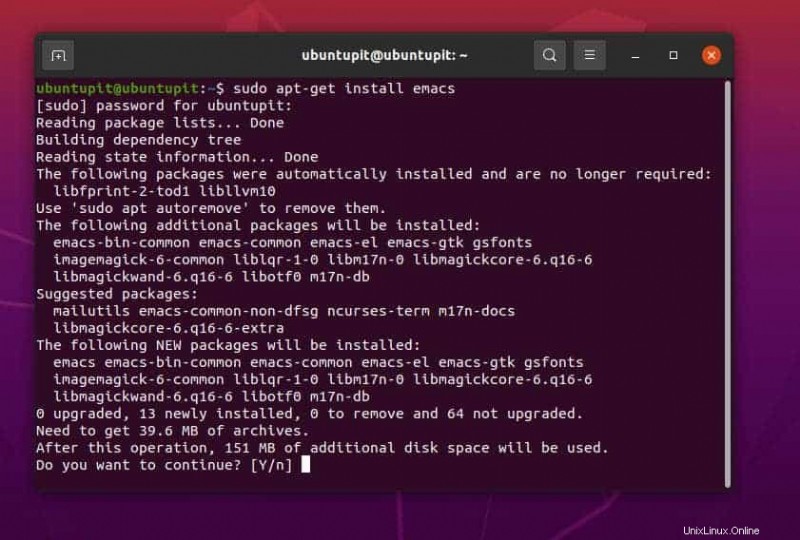
Se hai bisogno di installare una versione precedente di Emacs sul tuo sistema Debian, puoi eseguire i seguenti comandi PPA e aptitude sulla tua shell per installare una versione precedente di Emacs sul tuo sistema.
sudo apt-add-repository -y ppa:adrozdoff/emacs sudo apt update sudo apt install emacs25
2. Installa Emacs su Arch Linux
L'installazione dell'editor di testo Emacs su un sistema Linux Arch e Arch-baed è semplice. Puoi eseguire il seguente comando Pacman sulla shell del terminale (Konsole) con privilegi di root per installarlo sul tuo sistema. Ho testato il seguente comando sul mio Manjaro KDE Linux; funzionerebbe anche su altri sistemi Linux basati su Arch.
$ sudo pacman -S emacs
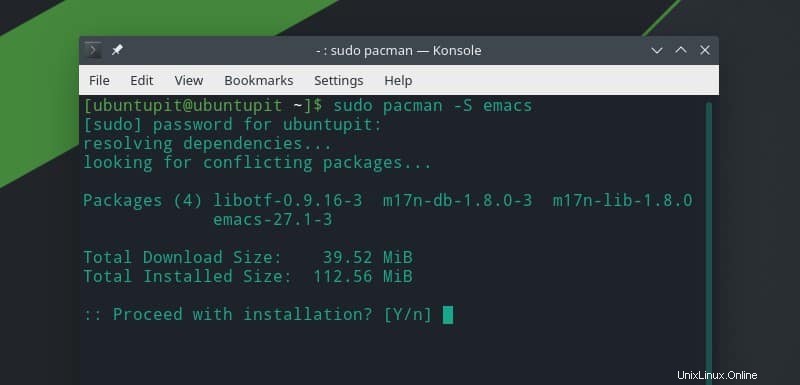
3. Installa Emacs su Fedora e Red Hat Linux
Gli utenti Fedora Linux possono eseguire il seguente comando DNF sulla shell del terminale per trovare lo strumento Emacs appropriato per il proprio sistema.
sudo dnf search emacs | grep "text editor"
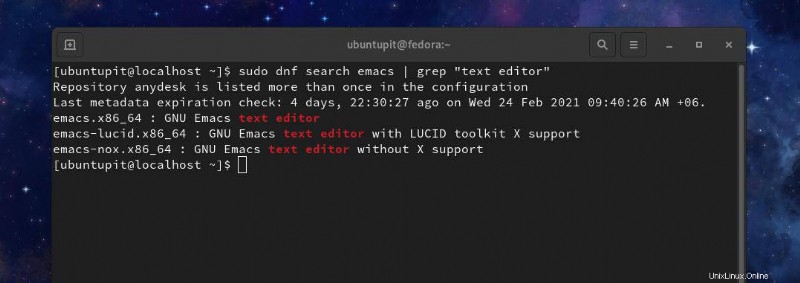
Nel risultato della ricerca, vedresti alcune versioni di Emacs nella finestra. Ora puoi vedere le informazioni dettagliate sulla versione selezionata di Emacs.
sudo dnf info emacs
Infine, esegui il seguente comando DNF sulla shell del terminale per installare l'editor di testo Emacs su Fedora Linux.
sudo dnf install emacs
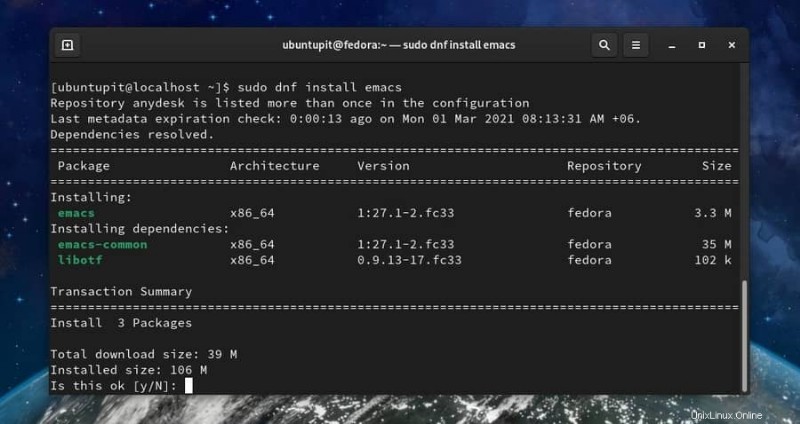
Se sei un utente Red Hat Enterprise Linux, puoi semplicemente eseguire il seguente comando YUM sulla shell del tuo terminale per installare Emacs sul tuo dispositivo.
$ sudo yum install emacs
4. Installa Emacs su SuSE Linux
Installare Emacs su SuSE Linux e openSuSE è facile; devi solo eseguire il seguente comando zypper sulla shell del terminale con privilegi di root per installarlo sul tuo sistema. Prima di eseguire il seguente comando, assicurati di aver aggiornato il repository di sistema.
$ sudo zypper install emacs
Se riscontri problemi durante l'installazione sul tuo SuSE Linux, puoi aprire questo collegamento per trovare un pacchetto Emacs compilato per SuSE Linux. Puoi scaricare il pacchetto e installarlo tramite il tuo negozio di software.
Naviga nell'editor di testo di Emacs
Al termine dell'installazione di Emacs, ora puoi controllare la sua versione per sapere se è installata correttamente o meno. Vedresti la versione, la licenza sulla privacy e le informazioni sul copyright dell'editor nella schermata di output.
$ emacs --version
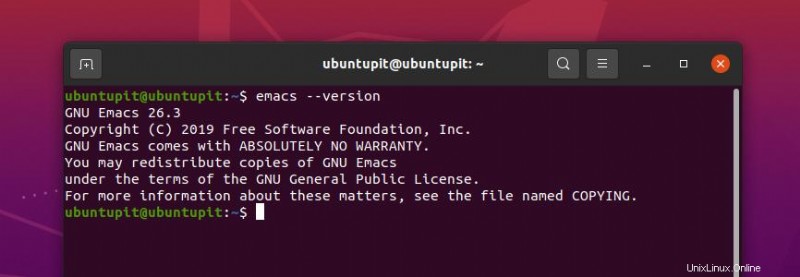
Per aprirlo sulla tua macchina Linux, digita Emacs sulla shell del terminale e premi il pulsante Invio. Nella schermata di benvenuto, vedresti il meta link per guardare Emacs Tutorial; Tour guidato di Emacs, manuali e altre fonti di aiuto.
$ emacs
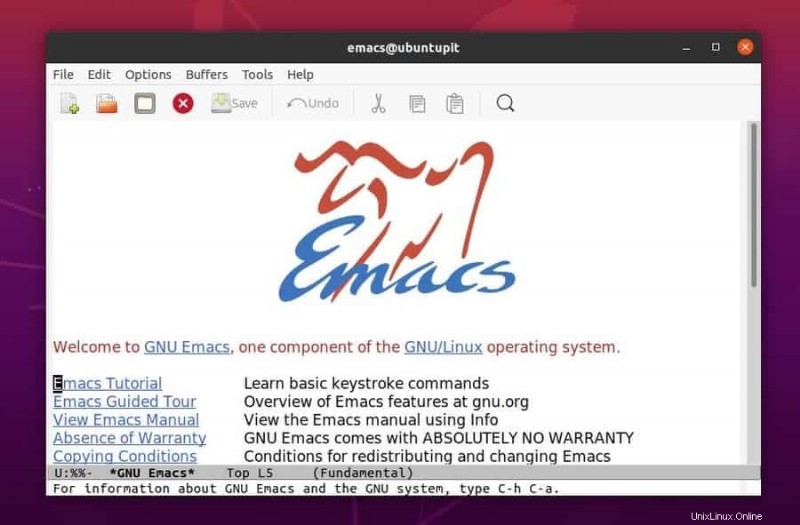
Dopo aver aperto Emacs, troverai i pulsanti File, Modifica, Opzioni, Strumenti, Guida e altri pulsanti di navigazione nell'editor di Emacs. Per comporre un nuovo script, puoi semplicemente iniziare a digitare sulla superficie bianca. Emacs mette in luce le sintassi di programmazione e dispone di comandi per l'indentazione. Puoi anche cambiare il colore della superficie secondo le tue necessità.
Ultime parole
Se sei più interessato a conoscere Emacs, puoi studiare le linee guida e i manuali di Emacs. Ecco un fatto divertente, puoi installare il browser Web Emacs sul tuo sistema Linux per avere un assaggio di un browser basato sulla riga di comando.
Ho descritto come installare e iniziare con l'editor di testo Emacs su un sistema Linux nell'intero post. Se hai problemi con l'installazione sul tuo sistema, vedi il metodo per installare Emacs attraverso lo Snap Store sul tuo sistema Linux.
Per favore condividilo con i tuoi amici e la comunità Linux se trovi questo post utile e informativo. Puoi anche scrivere la tua opinione su questo post nella sezione commenti.